Hur man ändrar DNS-inställningar på Apple TV
Långsamma anslutningshastigheter förstör din Apple TV-upplevelse. Jag har försökt många olika fixar för att lösa problemet. Vissa av dem arbetade dock under en kort tid, men ingen av dem verkade hålla fast. Med lite research förändrade jag mina DNS-inställningar på min Apple TV. Så om du står inför samma problem så konfigurerar du DNS på Apple TV.
Hur man ändrar DNS på Apple TV
Hur du ändrar DNS på din Apple TV
Normala webbsurfarare kommer ihåg namnet på en webbplats och skriv in den för åtkomst. Men din egen dator fungerar inte så. Det förstår inte vad du skriver och det är där DNS kommer in. Tjänsten översätter namnet du anger till en IP-adress, som i princip är språket för webbläsare.
Första saker först, föreslår jag att du skriver ner dina nuvarande serveradresser eller inställningar åt sidan. Det är mycket viktigt att du behåller dessa siffror om du behöver återgå till dem inom en snar framtid.
Innan vi börjar är här anmärkningsvärda DNS-servrar som du kan använda
- (Observera att Apple TV fungerar annorlunda. Om du anger Google DNS måste du ange Apple Apple på ”008.008.008.008”. 0 används som prefix:
- Google DNS: Google erbjuder gratis DNS-tjänst, som är snabb såväl som pålitlig:
- 8.8.8.8
- 8.8.4.4
- Öppen: OpenDNS är en snabbare och pålitligare DNS-server, du kan välja någon av följande adresser:
- 208.67.222.222
- 208.67.222.220
Nu, med det ur vägen, så här konfigurerar du DNS på din Apple TV:
Hur du konfigurerar DNS på Apple TV 4
Det här är stegen som krävs för att ändra din Apple TV 4s DNS-inställningar:
- Från Apple TV Huvudmeny, Klicka på inställningar.
- Klicka på Nätverk.
- Oavsett om du använder Wi-Fi eller Ethernet klickar du på Konfigurera DNS.
- Välj Manuell.
- Ange din DNS.
- När din DNS har matats in, slå Gjort.
- Starta om enheten.
Ändra DNS-inställningar i Apple TV: s äldre generationer
Processen här är lika enkel som på fjärde generationen Apple TV. Så här konfigurerar du DNS i de äldre versionerna som Apple TV 3:
- Gå till inställningar > Allmän.
- Välja Nätverk.
- Välj Wi-Fi eller Ethernet (Beroende på vilken du använder).
- Klicka på Konfigurera DNS.
- Träffa Manuell.
- Nu Ange DNS du använder.
Varför ändra din Apple TV: s DNS-inställningar?
När du möter några små droppar på internet börjar du skylla din Internet-leverantör. Har jag rätt? Tja, för någon så tekniskt kunnig som jag, letar du efter alternativ som skulle få dina hjärnor att fungera lite mer. Men om du har sett mina tutorials tidigare har jag redan täckt DNS ändras på Mac. Idag lär du dig hur du gör det på Apple TV. Men den verkliga frågan är varför? Här är ditt svar.
Förbättra anslutningshastigheten
Din ISP: s servrar anses inte vara så pålitliga när det gäller snabba hastigheter. De stegrar alltid anslutningen och du lider mycket när du är i höga tider. Har du någonsin undrat varför ett avsnitt inte laddas ordentligt? Du är inte den enda som tittar på just nu. Servern du använder kan vara överbelastad, därmed det drastiska fallet i anslutningen.
Om du ändrar din DNS kommer du förmodligen att landa en mindre trafikerad server där du kan använda för bättre strömningshastigheter. Det är verkligen ganska bra när du använder Apple TV eftersom streaming är plattformens huvudsaklighet.
Omgå regionala begränsningar
Genom att ändra din DNS får du avblockera geo-begränsat innehåll som inte är tillgängligt i ditt land. Med andra ord kan du få tillgång till sådana som amerikanska Netflix, Hulu och så många fler oavsett var du kanske är.
Att använda internationellt strömmande material är ett enkelt jobb när du lär känna dig igenom det. Allt du behöver göra är ändra din Apple TV-region så att du kan ladda ner önskad applikation. Efter det måste du investera i en smart DNS-tjänst för att omdirigera din trafik till appens land. Till exempel erbjuder tjänster som ExpressVPN, BulletVPN och Unlocator smart DNS för kunder.
Genom att använda det ändrar du webbadresserna som är ansvariga för att visa din nuvarande plats. När du har konfigurerats på din Apple TV kommer du att förfalska din onlineposition och visas i ett annat land. Regionen som stöder användningen av den önskade kanalen. Ta till exempel amerikanska Netflix, Smart DNS hjälper dig att flytta till USA. Som ett resultat kommer allt geo-begränsat material i Amerika att stå till ditt förfogande.
Är det säkert att ändra DNS på Apple TV?
När vi nämner integritet kommer att byta DNS-servrar inte att hindra din Internetleverantör från att övervaka vilka webbplatser du besöker. Detta kan dock begränsa vilken information de kan samla in om dig.
Om du använder fel DNS på din Apple TV kan det dessutom leda till internetförbindelse. Vi rekommenderar dig att aldrig använda DNS-serveradresser såvida du inte är helt säker på vem som driver dem.
För att verkligen dölja dina surfaktiviteter behöver du ett VPN så att dina data krypteras. Så med andra ord är det inte säkert att ändra din DNS och att använda en smart DNS-tjänst går bara förbi regionala begränsningar, inte mer.
Du kan välja en VPN-leverantör i tabellen nedan om du är en av dessa säkerhetssökande.
Toppleverantörer med smart DNS-funktion
Här är de bästa leverantörerna som erbjuder Smart DNS-tjänst:
ExpressVPN
ExpressVPN står högt som en av de bästa möjliga tjänster du någonsin kan prenumerera på. Den prisbelönta leverantören har funnits i över ett decennium nu. Det har ett nätverk på nära 2000 servrar runt om i världen. Tjänsten gör det också möjligt för sina användare att ha upp till tre samtidiga anslutningar och tillhandahåller MediaStreamer, sin egen smarta DNS-tjänst.
Denna VPN erbjuder också den bästa kundvården i branschen, med ett team som alltid är tillgängligt dygnet runt som kan kontaktas via e-post, sociala medier eller livechattmeddelanden på sin webbplats.
BulletVPN
BulletVPN ger användare möjlighet att hänföra sig till dagens internetcensur och alla spår som regeringen håller på medborgarna. En VPN som denna är en nödvändighet i dagens termer. Dessutom skyddar detta VPN inte bara din integritet, den erbjuder också en smart DNS-tjänst som ingen annan. Så när du använder en Apple TV är BulletVPN i princip ett bra val.
Unlocator
Företaget tillhandahåller anpassade datorprogrammeringstjänster och släppte sin SmartDNS-tjänst under 2013 för att tillgodose tillgången och avblockera behoven hos netizens runt om i världen. För inte länge sedan utvidgades deras tjänst till att omfatta VPN. Men vi vet alla Unlocator var och kommer alltid att vara en av de bästa smarta DNS-klienterna i världen. Så om du letar efter en fantastisk Apple TV-upplevelse, investera i Unlocator.
Ändra Apple TV: s DNS-inställningar – Slutord
Om du någonsin upplever långsam strömningsprestanda och nedladdningar kan ändra DNS-inställningar ibland hjälpa till att lindra problemet. Du vet nu allt som har att göra med att ändra din DNS på Apple TV. Jag har gjort min del, det är din tur nu. Njut av Apple TV till max.




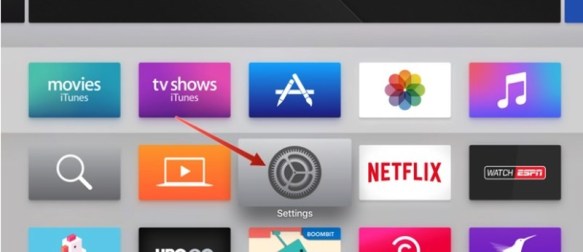
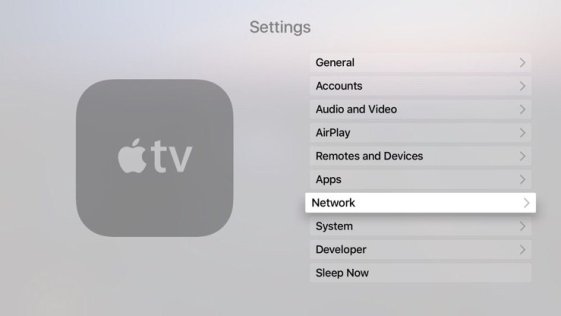
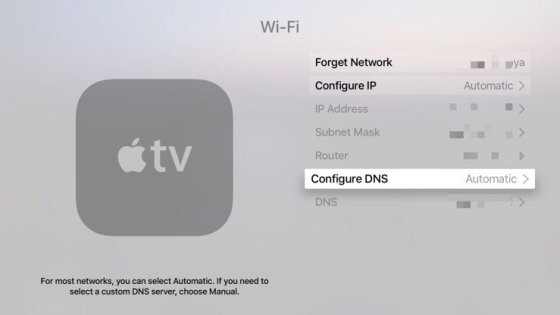
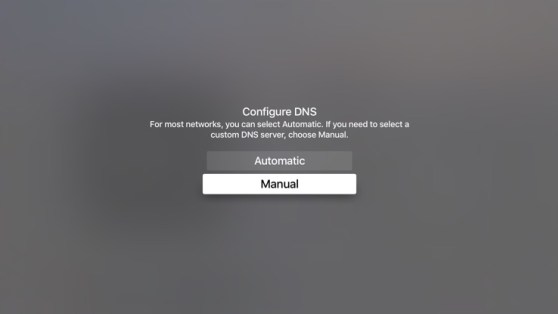
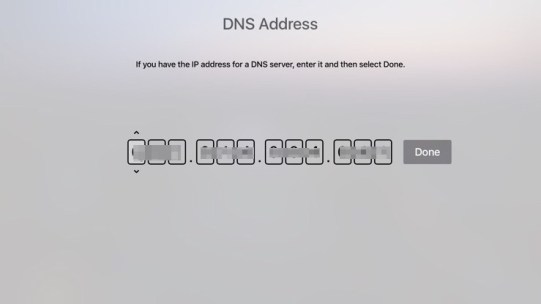
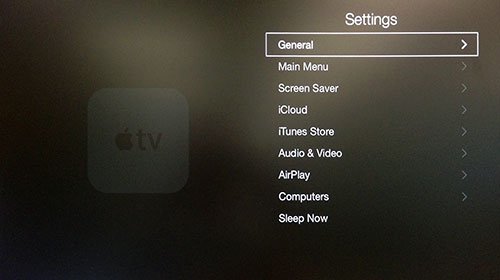
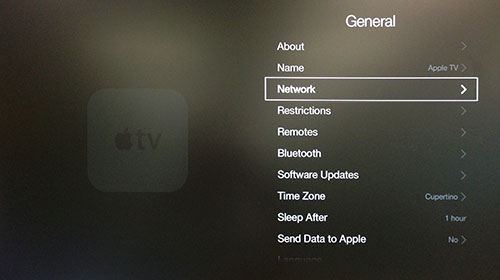
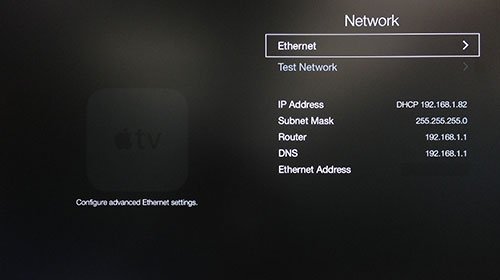
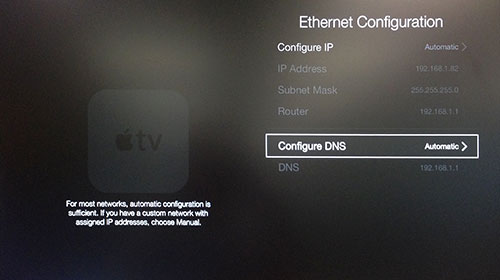
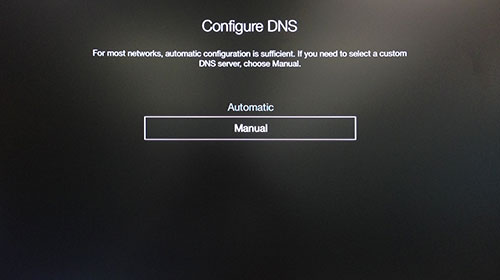
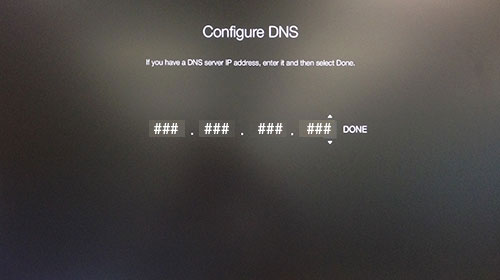
24.04.2023 @ 23:47
t bra sätt att utöka din underhållningsupplevelse och få tillgång till mer innehåll som annars inte skulle vara tillgängligt för dig.
Är det säkert att ändra DNS på Apple TV?
Ja, det är säkert att ändra DNS på din Apple TV. Det är en enkel process som inte kräver någon teknisk kunskap. Men se till att du använder en pålitlig DNS-tjänst för att undvika eventuella säkerhetsproblem.
Toppleverantörer med smart DNS-funktion
Det finns många toppleverantörer som erbjuder smart DNS-funktion för att förbättra din Apple TV-upplevelse. Här är några av de bästa:
ExpressVPN
ExpressVPN är en av de mest pålitliga VPN-tjänsterna som erbjuder smart DNS-funktion. Det är enkelt att använda och ger dig tillgång till geo-begränsat innehåll från hela världen.
BulletVPN
BulletVPN är en annan pålitlig VPN-tjänst som erbjuder smart DNS-funktion. Det är enkelt att använda och ger dig tillgång till geo-begränsat innehåll från hela världen.
Unlocator
Unlocator är en annan toppleverantör som erbjuder smart DNS-funktion. Det är enkelt att använda och ger dig tillgång till geo-begränsat innehåll från hela världen.
Ändra Apple TV: s DNS-inställningar – Slutord
Att ändra DNS-inställningarna på din Apple TV är en enkel process som kan förbättra din streamingupplevelse och ge dig tillgång till geo-begränsat innehåll från hela världen. Se till att du använder en pålitlig DNS-tjänst för att undvika eventuella säkerhetsproblem.